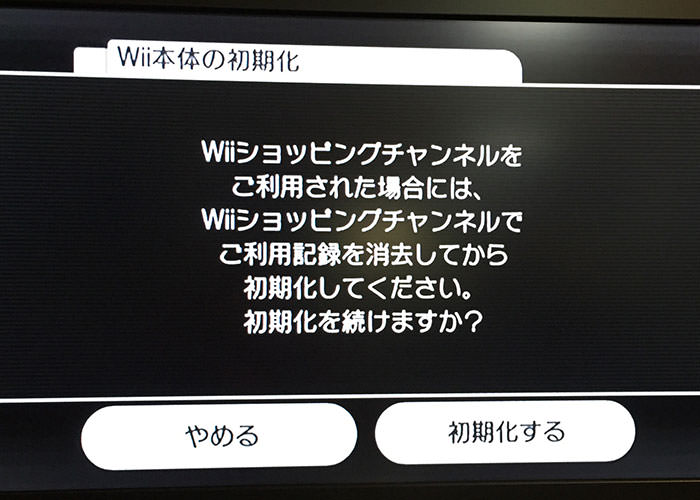年末の大掃除をしています。
その中で気になったのが、テレビ台の下に長いこと鎮座していたWii。WiiUじゃなくてWiiです。
しばらく起動しておらず、もう使うこともないだろうということで、「どこかで売ろうかな」と本体を初期化することにしました。
ところが面倒な壁がいくつかあり、心か折れそうになりました。
なんとか乗り越えましたので、ここに記録しておきます。
スポンサードリンク
Wiiリモコンを認識させる
まずは久しぶりにWiiを起動させます。
しかし、かなり久々の起動なせいか、Wiiリモコンが認識されません。
本体にWiiリモコンを登録する作業からです。ここからか…。
Wiiリモコンの登録の手順は下記のとおり。
1)本体起動後、Wiiリモコンの電池のフタを開けたところにある、赤いsyncボタンを押します。
2)その後、すかさず、Wii本体のSDカードをさすフタを開けたところにある、赤いボタンを押します。
これで認識されました! おお、リモコンが動くようになった!
本体の初期化
Wiiを起動後、画面の左下にある【Wiiメニュー】を選択。
次に【Wii本体設定】→【Wii本体の初期化】を選択。
すると、「Wiiショッピングチャンネルでご利用記録を消去してから初期化してください」というメッセージが出ます。
ですので、先に「ショッピングチャンネルの利用記録」を消しに行きましょう。
しなくても良いのだろうけど、自分の使った履歴が残ったままというのも気持ち悪いですしね。
ショッピングチャンネルの利用記録を消去
では、「ショッピングチャンネル」を立ち上げましょう。
ですが、ずっと起動していなかったせいか、Wiiがネットに繋がりません。
ネットに繋がないとショッピングチャンネルが起動しないのです。
ですので、Wi-fiを設定してネットに繋ぎましょう。
ネットにつながったら、再度ショッピングチャンネルを立ち上げます。
立ち上げ後、右下にある【設定・その他】→【ご利用記録の削除】を選択。
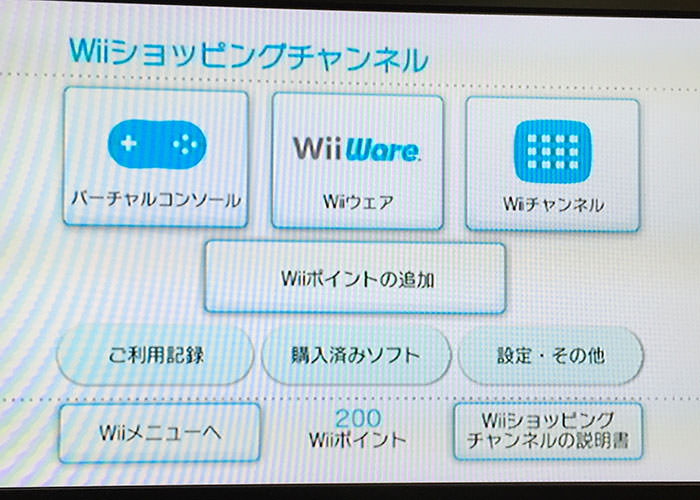
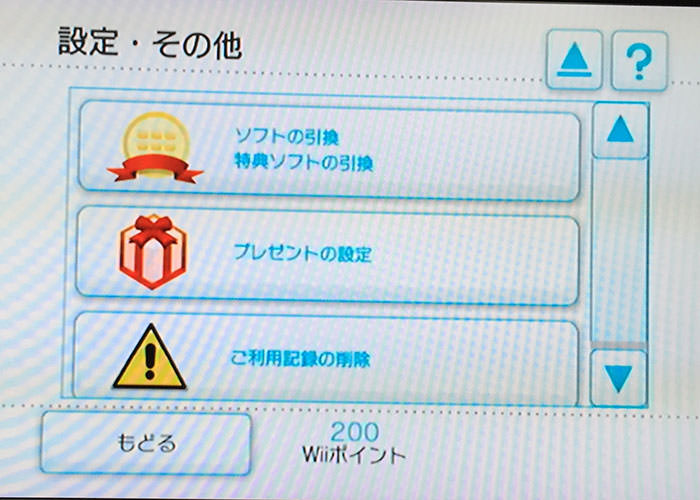
そうするとこんな画面が。
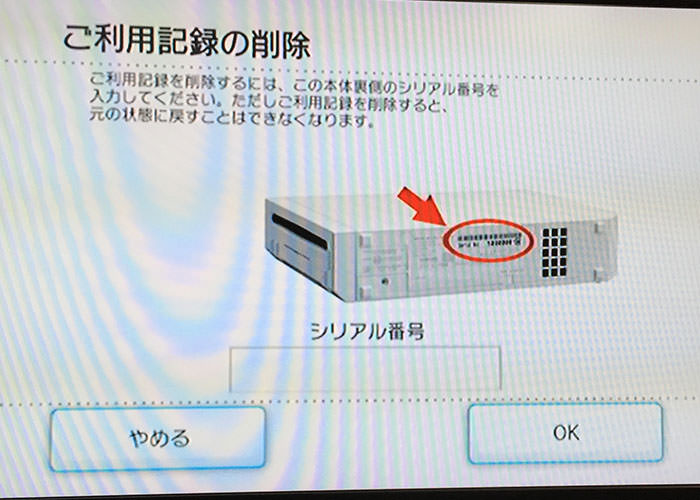
本体裏側のシリアルを入力してくださいとのこと。そろそろ面倒くさいゲージがMAXです。
本体を裏返し、シリアルを確認し入力します。
ちなみにシリアル番号の最後の文字は「四角に入った数字」になっているのですが、それも入力する必要があります。
これでようやく利用履歴が消えました。
本体の初期化(再)
ようやく本体の初期化を行います。
【Wii本体設定】→【Wii本体の初期化】を選択。
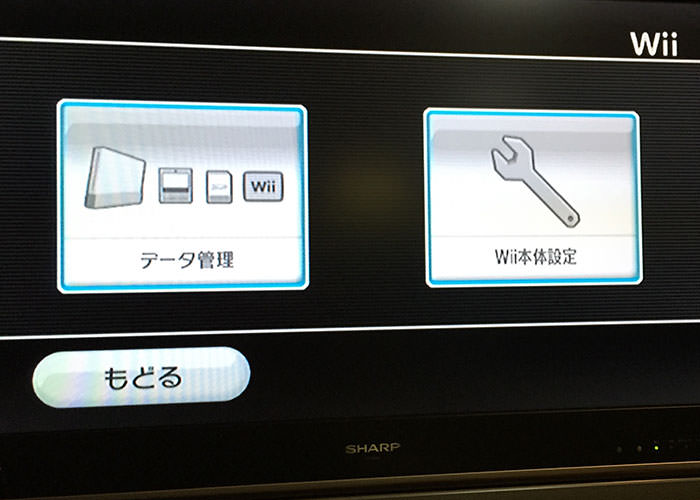
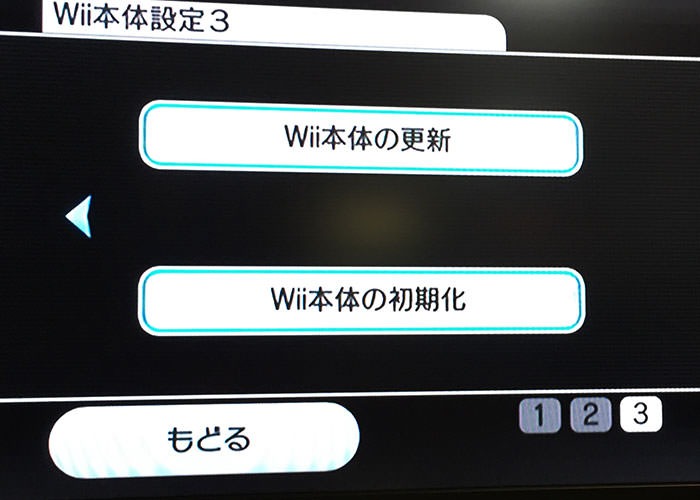
念には念を押されますが。
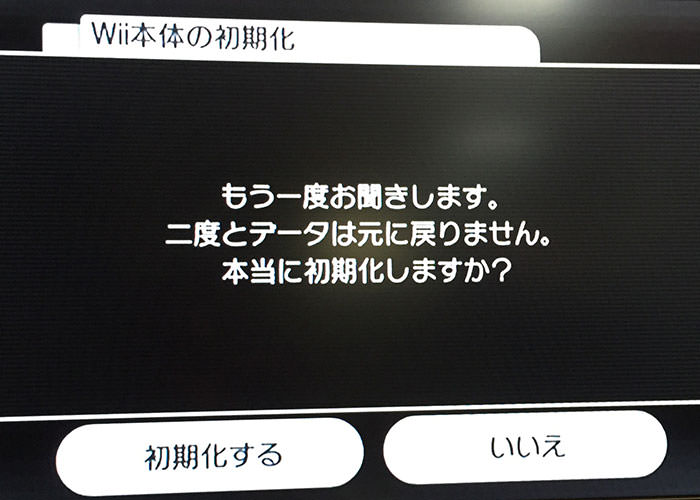
ようやくこれで完了です。
ありがとうWii!
Wii、買ってどのくらい経つんだろう。
結構楽しめましたし、やっぱり革新的だったと思います。
発売当初はいろいろと遊びましたね。WiiFitなどは頑張って続けた思い出があります。
狭い部屋ではなかなかキツかった記憶もありますが。
というわけで、今までありがとうWii!
スポンサードリンク
どこで売るか?
さて、初期化したWii、どこで売るのがよいでしょうか?
ゲームや本は思ったより値段がつかないもので、僕もがっかりすることが多いです。
もう使わなくなったモノなので、値段は気にせず「いかに楽をして売るか」がポイントだと思います。ブックオフに持参するのも面倒だし、メルカリに出すのも大変ですよね……。
となると、自宅からさくっと送れてさくっと入金してくれる、宅配買取が楽で良さそうです。
いろいろとサービスを探した結果、なかなか良いなあと感じたのが「ネットオフ(宅配買取)」です。
・集荷に来てくれるので、自宅にいながら買取依頼ができる
・ダンボール、送料は無料
・サイトの説明が丁寧
・大手なので安心
・よくお得なキャンペーンを開催している
そしてなんと、初めて買取を利用する場合は、査定金額が1,000円アップになるそうです(2020年4月の情報です)。
この機会に、プレーしなくなったゲームや本も、まとめて買取に出すのも良いかもしれません。
不要品の買取には「ネットオフ(宅配買取)」を検討してみてはいかがでしょうか。
この記事も読まれています